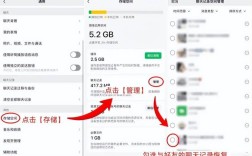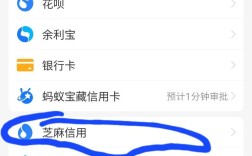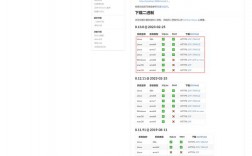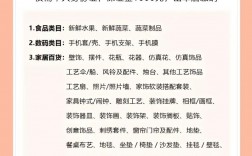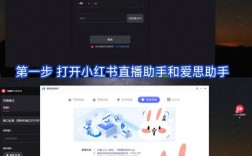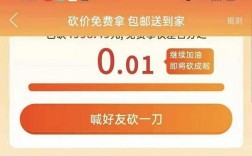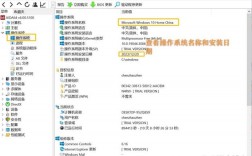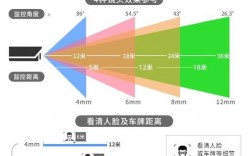查看硬盘序列号是计算机维护和管理中的一个重要任务,下面将详细介绍几种常见的方法来查看硬盘序列号:
通过命令提示符(CMD)查询
1、使用wmic 命令
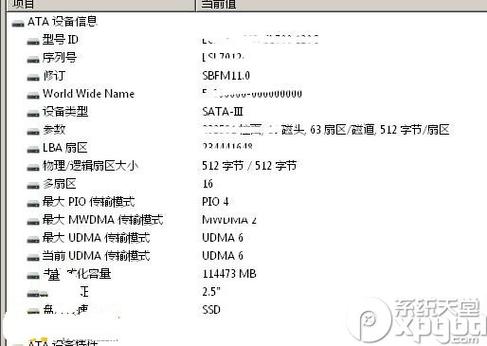
步骤:按下Win + R 键,输入cmd 并按回车,打开命令提示符窗口,在命令提示符中输入以下命令并按回车:
- wmic diskdrive get serialnumber
结果:该命令会列出系统中所有硬盘的序列号。
2、使用diskpart 工具
步骤:打开命令提示符,输入diskpart 并按回车,启动diskpart 工具,在diskpart 提示符下,输入以下命令并按回车:
- list disk
接着输入:
- select disk 0
最后输入:
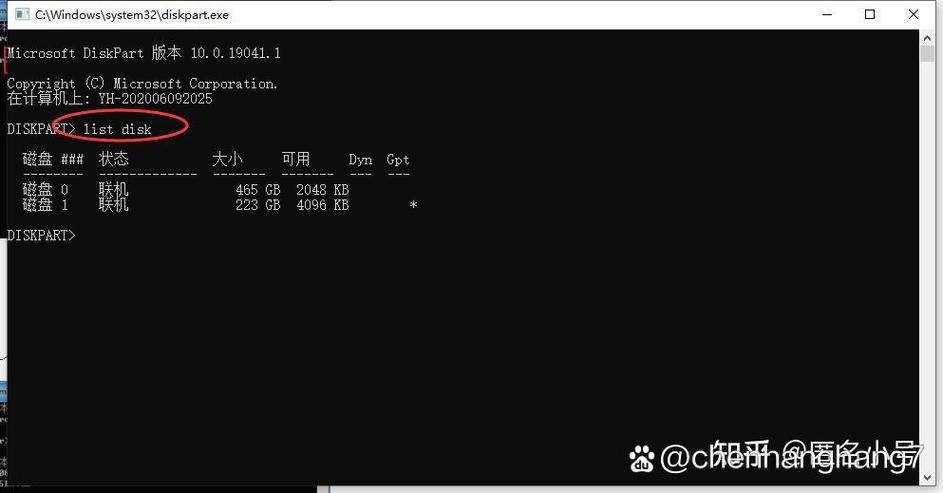
- detail disk
结果:在显示的信息中,可以找到硬盘的多种属性,包括其唯一标识符(即硬盘ID),这对于高级的系统管理或故障排除非常有用。
3、使用PowerShell 命令
步骤:打开 PowerShell(可以在开始菜单中搜索 PowerShell 并选择以管理员身份运行),在 PowerShell 中输入以下命令并按回车:
- GetPhysicalDisk | SelectObject SerialNumber
结果:该命令会列出系统中所有物理磁盘的序列号。
通过系统信息工具查询
1、使用msinfo32 工具
步骤:按下Win + R 键,输入msinfo32 并按回车,打开系统信息工具,在左侧导航栏中选择“组件” > “存储” > “磁盘”,在右侧列表中可以查看到硬盘序列号。

结果:系统信息工具提供了详细的硬件和软件信息,包括硬盘序列号。
2、使用设备管理器
步骤:右键点击“此电脑”图标,选择“管理”,然后选择“设备管理器”,在设备管理器中展开“磁盘驱动器”,右键点击目标硬盘,选择“属性”,切换到“详细信息”选项卡,在属性下拉列表中选择“硬件 ID”或“序列号”,即可查看硬盘的相关信息。
结果:这种方法适用于需要查看特定硬盘的详细信息时。
通过第三方软件查询
1、使用 AIDA64
步骤:下载并安装 AIDA64 软件,打开 AIDA64,选择“计算机” > “系统”,在右侧窗口中找到“存储设备”部分,可以看到硬盘的详细信息,包括序列号。
结果:AIDA64 提供了详尽的硬件信息,包括硬盘序列号、CPU 序列号等。
2、使用 CrystalDiskInfo
步骤:下载并安装 CrystalDiskInfo 软件,打开 CrystalDiskInfo,程序会自动检测硬盘并显示相关信息,包括序列号。
结果:CrystalDiskInfo 是一款免费的硬盘健康状态监测工具,也提供硬盘序列号等信息。
通过硬盘制造商工具查询
许多硬盘制造商提供了专门的工具来查看硬盘信息,包括序列号,西部数据(WD)提供了 Data Lifeguard Diagnostics,希捷(Seagate)提供了 SeaTools 等,用户可以从硬盘制造商的官方网站下载这些工具,并根据说明进行操作。
查看硬盘序列号有多种方法,包括使用命令提示符、系统信息工具、第三方软件以及硬盘制造商工具等,不同的方法适用于不同的场景和需求,用户可以根据自己的实际情况选择合适的方法来查看硬盘序列号。